- 日本コミュニティ
- :
- ナレッジベース
- :
- Archicadをはじめよう
- :
- BIMcloud as a Service
- RSS フィードを購読する
- 新着としてマーク
- 既読としてマーク
- ブックマーク
- この話題を購読する
- 印刷用ページ
- 不適切なコンテンツを報告
BIMcloud as a Service
- RSS フィードを購読する
- 新着としてマーク
- 既読としてマーク
- ブックマーク
- この話題を購読する
- 印刷用ページ
- 不適切なコンテンツを報告
2022-09-12 09:00 AM - 編集済み 2022-12-19 09:36 AM
BIMcloud as a Serviceは、クラウド内のアーキテクト間のリアルタイムで安全なチームワークを可能にします。BIMcloud as a Serviceサブスクリプションを使用すると、Google Cloud Platform でGraphisoftがホストする独自のプライベートBIMcloudサーバーにアクセスできます。ITのセットアップは必要ありません。サービスを開始するだけで、1時間以内にクラウドでチームワークプロジェクトを共有する準備ができます。
BIMcloud as a Serviceの使用を開始する
ステップ1 - BIMcloud as a Serviceサブスクリプションを開始する
BIMcloud as a Serviceサブスクリプションをまだお持ちでない場合は、当社のウェブサイトにアクセスして登録してください。
サブスクリプションを開始するには、Graphisoft IDとクレジットカードが必要です。
BIMcloudに同時に接続する必要があるユーザーを追加します。
BIMcloudの準備ができたら、電子メールの通知を受け取ります(通常は1時間以内)。
ステップ2 - 管理者としてBIMcloudにログインする
システムに正常に登録されると、https://myarchitecturalfirm.bimcloud.comのようなリンクから新しいBIMcloudにブラウザでアクセスできます。こちらのリンクでは、myarchitecturalfirmを登録時に選択した名前に置き換える必要があります。

新しいBIMcloud as a Serviceサブスクリプションの管理者である最初のユーザーは、登録に使用したGraphisoft IDアカウントを持つユーザーです。このユーザーでログインして、サービスとしてBIMcloud上の他のユーザーと設定を管理できます。
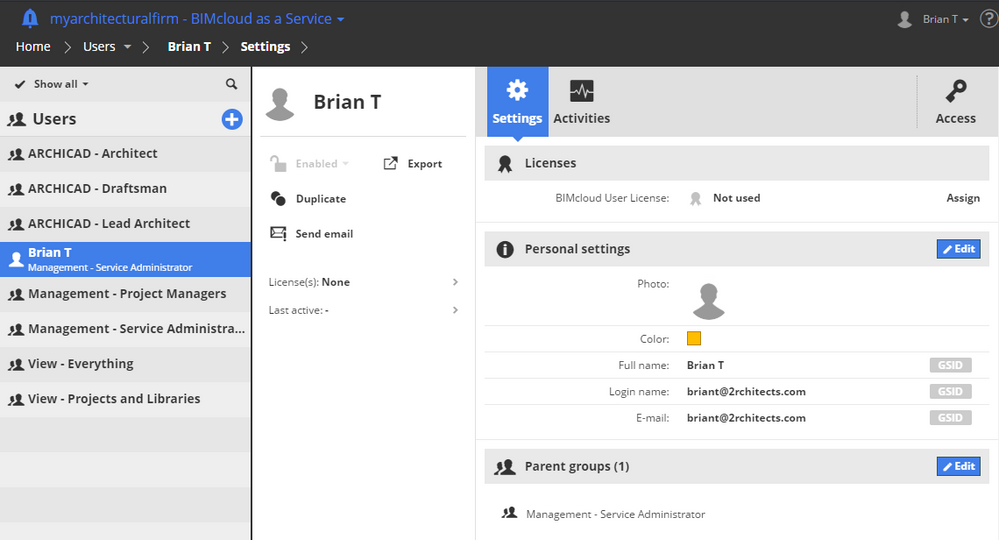
サービス管理者ユーザーグループを削除しないようにしてください!
そうすると、BIMcloudのコンテンツを管理できなくなる可能性があります。この場合は、Graphisoftテクニカルサポートにお問い合わせください。
ステップ3 - ユーザーの追加
BIMcloudのユーザーを設定する必要があります。新しいユーザーを作成するか、以前のBIMcloudから既存のユーザーをインポートできます。
新しいユーザーの作成
他のメンバーと仕事ができるようにするには、それぞれのメンバーのアカウントを作成する必要があります。[ユーザー]ページでは、以下を入力して新しいユーザーを作成できます。
- ユーザーの名前(Archicadで表示されます)
- ユーザー名(BIMcloud as a Serviceのログインに使用します)
- パスワード
- Eメールアドレス(以前のパスワードをいつでも変更できるようにします)
全てのユーザーは、次の全てのグループに追加する必要があります。
- Archicad - リードアーキテクト
- 管理-プロジェクトマネージャー
- 表示-プロジェクトとライブラリ
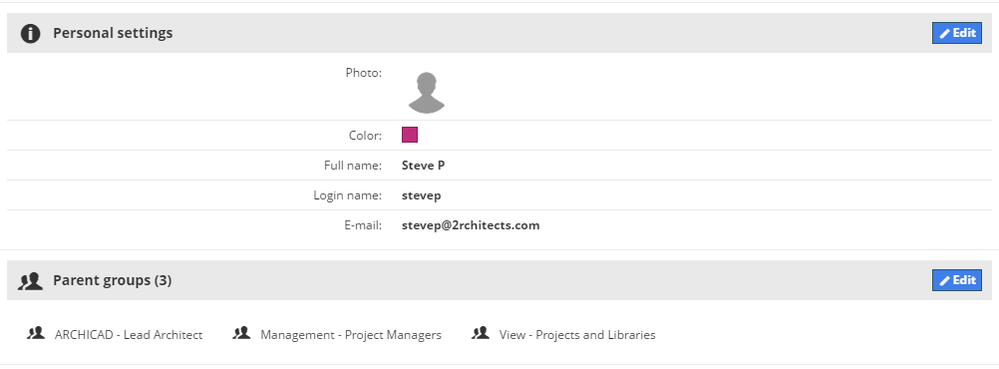
上記の設定を使用すると、全てのユーザーは全てのプロジェクトにアクセスでき、Archicadで制限なしで動作できます。
詳細は以下をご覧ください:
- BIMcloud SaaSヘルプ-ユーザーの作成
- BIMcloud SaaSヘルプ-ユーザーグループにユーザーを割り当てる
- BIMcloud SaaSヘルプ- BIMcloud SaaSへのアクセス許可の設定
既存ユーザーのインポート
[ユーザー]ページで、既存のユーザーを以前のBIMcloud/BIMcloud Basicから新しいBIMcloud as a Serviceにエクスポートおよびインポートできます。
- 全てのユーザーの既存の「デフォルトの役割」を削除-「デフォルトの役割」は、BIMcloud as a Serviceで利用可能なオプションではありません。代わりにグループを使用できます。
- 現在のBIMcloud Managerで既存のユーザーを選択し、[エクスポート]オプションを選択します
- ユーザー情報をとして保存します。BIMUsersファイルをコンピュータに送信する
- BIMcloud as a Serviceで、[インポート]オプションを選択してをインポートします。BIMUsersファイル
全てのユーザーは、次の全てのグループに追加する必要があります。
- Archicad -リードアーキテクト
- 管理-プロジェクトマネージャー
- 表示-プロジェクトとライブラリ
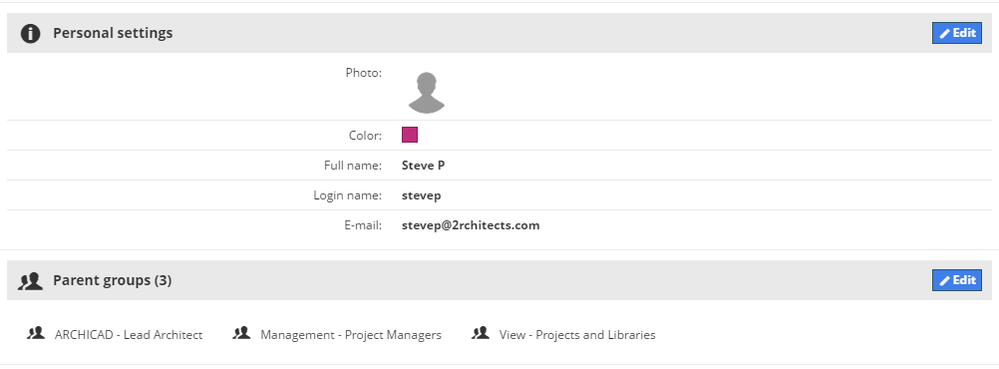
上記の設定を使用すると、全てのユーザーは全てのプロジェクトにアクセスでき、Archicadで制限なしで動作できます。
詳細は以下をご覧ください:
ステップ4 - BIMcloudにコンテンツをアップロードする
まず、ArchicadからBIMcloudに接続する必要があります。お好みのArchicadバージョン(Archicad 20製造番号6000以降、ARCHICAD 21、22、23、24、および25、アップデートあり)を開始し、[チームワーク] > [プロジェクト] > [チームワークプロジェクトを開く/参加]から新しいBIMcloudにログインします 。
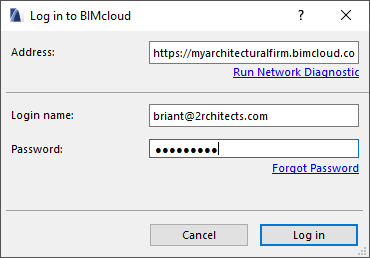
BIMcloud as a Serviceに接続できるようにするには、アドレスの先頭にhttpsを置くことを忘れないでください。ログインが正常に完了すると、左側にプロジェクトツリー、右側に選択したフォルダーのコンテンツが表示されます。
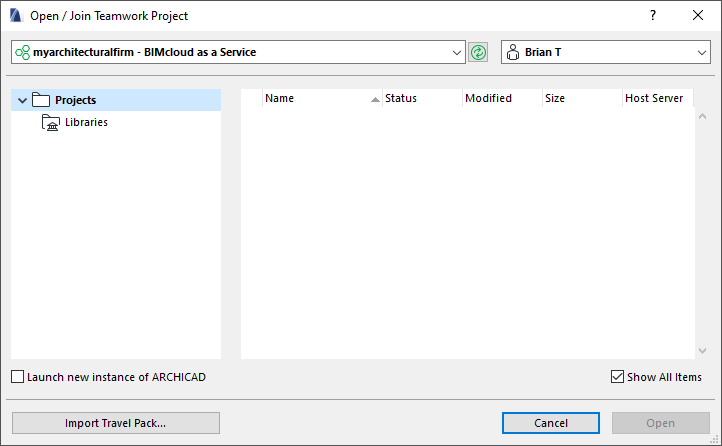
新しいプロジェクトをアップロード
BIMcloudに接続できると、Archicadからプロジェクトをアップロードできます。新しいチームワークプロジェクトを作成するプロセスは「共有」と呼ばれます。Archicadで空または既存の単独Archicadプロジェクトファイル(.pln)を開き、[チームワーク] > [プロジェクト] > [共有]に移動します 。

詳細は以下をご覧ください:
既存のBIMcloudプロジェクトのインポート
以前のBIMcloudから既存のプロジェクトをエクスポートし、BIMcloud as a Serviceにインポートできます。もう1つの利用可能なオプションは、現在のプロジェクトを.plnファイルとして保存し、接続されているBIMcloudライブラリと再共有することです。
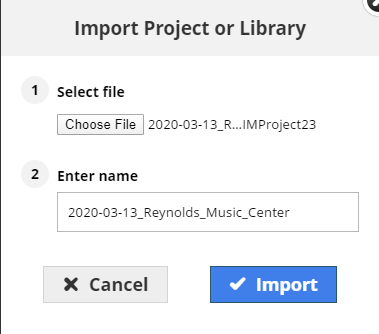
詳細は以下をご覧ください:
ステップ5 - チームワークで作業する
プロジェクトで作業を開始する前に、作業環境でチームワークパレットを開くことをお勧めします。チームワーク> チームワークパレットに移動して、チームワークの全ての必要な機能に簡単にアクセスします。Archicadリファレンスガイドの他のオプションを参照してください。
プロジェクトを開く
チームワークプロジェクトを共有したユーザーは、自動的にこのプロジェクトに参加します。他の人が共有するプロジェクトに参加したい場合は、[チームワーク]>[プロジェクト]>[チームワークプロジェクトを開く/参加]に移動します。
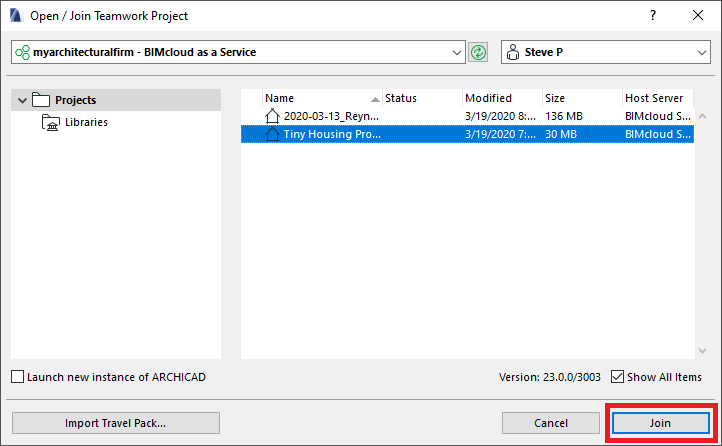
同じユーザーは、異なるコンピュータで同時に同じプロジェクトにログインすることはできません。
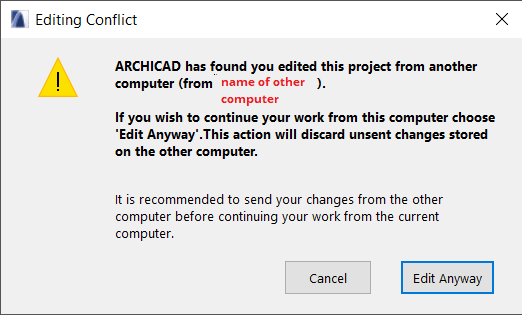
詳細については、以下をご覧ください:
要素の作成
プロジェクトに参加すると、新しい要素を作成できます。
既存の要素は空いているか、誰かが確保しています。空いている要素は予約できます。次の章を参照してください。ただし、他のユーザーが所有している要素を編集することはできません。
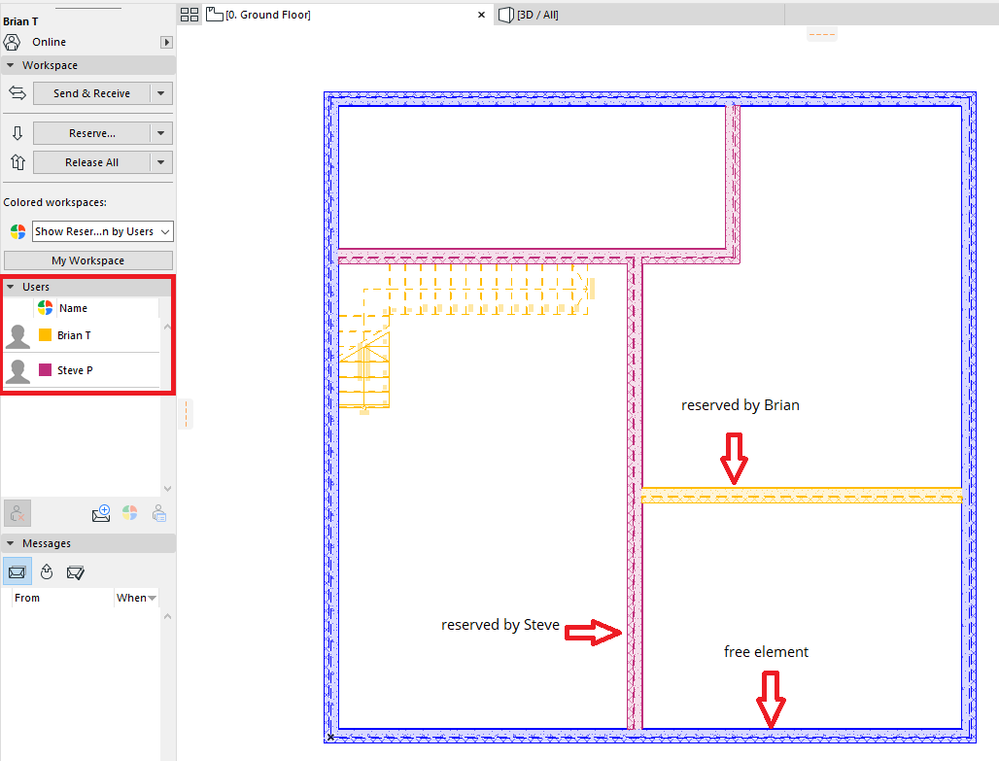
特定の要素とプロジェクトデータを所有することで、データの安全性が確保されます。プロジェクトは一貫性を保ち、チームメンバーによって管理されます。あなたが作成した新しい要素またはプロジェクトデータは、自動的にあなたが所有します。
他のユーザーが確保した要素とプロジェクトデータは、変更のために要求することができます。現在確保されているアイテムは、ユーザーがいつでも解放することができます。空いている要素は、ユーザーのいずれかによって確保することができます。
詳細については、以下をご覧ください:
- Archicadリファレンスガイド-プロジェクトデータの作成と送信(チームワーク)
- Archicadリファレンスガイド-要素またはプロジェクトデータの要求(チームワーク)
- Archicadリファレンスガイド-要素とプロジェクトデータを解放(チームワーク)
既存の要素を確保して変更する
割り当てられた所有者を持たない要素およびプロジェクトデータは、参加しているユーザーによって確保することができます。チームワークプロジェクトを確保すると、特定の要素を自分に割り当てることができます。要素を確保すると、自由に変更または削除できます。
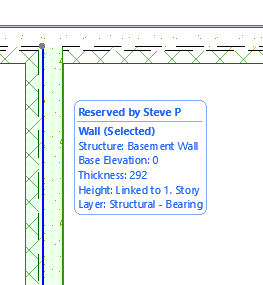
詳細については、以下をご覧ください:
- Archicadリファレンスガイド-全ての要素とデータを確保(チームワーク)
- Archicadリファレンスガイド-チームワークで要素の確保
- Archicadリファレンスガイド-チームワークプロジェクトデータ(要素以外)の確保
変更をサーバーに同期する
単独プロジェクトとは異なり、変更をローカルコンピュータに保存しません。代わりに、BIMcloudに変更を送信して保存します。送信コマンドを使用して、BIMcloudにデータを送信します。
また、他のメンバーが何に取り組んでいるのかを確認したいと思います。チームメンバーと同期するには、BIMcloudに送信された変更をダウンロードする必要があります。このためには、受信コマンドを使用する必要があります。
最初の2つのステップを組み合わせる場合は、[送信と受信]コマンドを使用して、BIMcloudに変更をアップロードし、他のユーザーの変更を同時にコンピューターにダウンロードすることができます。
Archicadを閉じると、BIMcloudに変更を送信するように警告メッセージが表示されます。
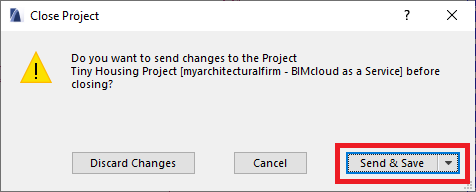
単独プロジェクトを保存する場合とは異なり、[送信]をクリックすると、プロジェクトの変更を元に戻すことはできません。
データを失う可能性を減らすために、できるだけ頻繁にデータを送信することをお勧めします。
詳細については、以下をご覧ください:
ステップ6 - プロジェクトのバックアップ
サービスが中断されているか、ローカルネットワークに問題があるため、BIMcloud as a Serviceにアクセスできない可能性は低いが、考えられるシナリオです。ホストされているデータの安全性を確保するには:
- こまめに保存します。保存コマンドはプロジェクトのローカルキャッシュを保存しますが、BIMcloudに変更を送信しません
- BIMcloudと同期するために頻繁に送受信する
- 各アクティブなプロジェクトから毎日.plnを保存する
プロジェクトの特定のステータスからプロジェクトデータが必要な場合は、BIMcloudのスナップショット機能を使用することも推奨します。
詳細については、以下をご覧ください:
詳細については、BIMcloudヘルプ、BIMcloud SaaS ヘルプ、Archicadリファレンスガイド-チームワーク をご覧ください。
問題が発生した場合は、トラブルシューティングの記事- BIMcloud as a Service Usersの トラブルシューティングチェックリストをご覧ください。
よくある質問
1.オフィス内の15人のユーザー間で共有する10のArchicadライセンスがあります。いくつのBIMcloudユーザーライセンスが必要ですか?
おそらく10ライセンスあればよいでしょう。同時に多くのユーザーがチームワークにアクセスする必要があるのと同じくらい多くのBIMcloudユーザーライセンスを取得する必要があります。BIMcloud上の共有チームワークファイルへのアクセスを15人のユーザー全員に許可することはできますが、10個のBIMcloudライセンスで同時に作業できるのは10個のみです。
2.すでにサービスを開始した後で、BIMcloudユーザーライセンスの数を変更できますか?
はい – webshopインターフェイスを介してBIMcloudユーザーライセンスの数を変更できます。BIMcloudユーザーライセンスを追加すると、変更は翌日に有効になります。BIMcloudユーザーライセンスの数を減らすと、変更は次の請求期間(翌月)から有効になります。
3. BIMcloud as a Serviceは、オンプレミスのBIMcloudと同じ機能を提供しますか?
はい、BIMcloud as a Serviceは完全に機能するBIMcloudであり、BIMcloud Basicの標準機能にBIMcloudの全ての「プレミアム」機能が含まれています。BIMcloudとBIMcloud Basicの機能比較はこちらをご覧ください: https://graphisoft.com/jp/solutions/products/bimcloud
4. BIMcloudをサービスとして設定するのはどの程度難しいですか?ITの知識は必要ですか?
ITの知識は必要ありません。サーバーのセットアップとメンテナンスは全てGraphisoftが担当します。ただし、あなたはBIMcloudの管理者です。サービスを開始すると、BIMcloudのWebベースの管理インターフェースにアクセスでき、オンプレミスのBIMcloudを管理するのと同じ方法でユーザーとプロジェクトを管理できます。
5. BIMcloudサーバーはどこでホストされていますか?サービスに遅延が発生する可能性はありますか?
Graphisoftは現在、Googleクラウドプラットフォーム上のサービスとしてBIMcloudを運営しています。実際には、BIMcloudはGmailまたはYouTubeを実行するのと同じインフラストラクチャでホストされることを意味します。システムは、最寄りのデータセンターを自動的に選択し、待ち時間を最小限に抑えます。
6. クラウドホスト型BIMcloudサーバーの技術仕様は何ですか?
システムの正確な仕様を指定することはできません。システムは、トラフィックが必要に応じて拡張または縮小するように設計されています。
7.どちらのアーキバージョンがBIMcloud as a Serviceと互換性がありますか?
フル機能のBIMcloudとして、Archicad 20以降の全ての言語バージョンをサポートします。
8. BIMcloud as a ServiceはArchicadエマージェンシーライセンスで動作しますか?
はい。
9. BIMcloud as a Serviceのデータにアクセスするにはどうすればよいですか?
ArchicadまたはWebベースの管理インターフェースからBIMcloudにアクセスできます。BIMcloud as a Serviceをクラウド内のプライベートBIMcloudサーバーと考えてください。サインアップ時に提供するGraphisoft IDアカウントは、クラウド上のBIMcloudの完全な特権管理者になり、オンプレミスのBIMcloudの管理者と同じ管理タスクを実行できます。
10. 既存のBIMcloudサーバーからユーザーとプロジェクトを移管できますか?
はい– Web管理インターフェースを介して、別のBIMcloudからエクスポートされたユーザーとプロジェクトをインポートできます。
11. バックアップをオンプレミスのファイルストレージに保存できますか?
これは現在、BIMcloud as a Serviceのオプションではありません。毎日保存することをお勧めします。ArchicadのPLNファイルは、BIMcloud as a Serviceに技術的な問題がある場合に備えて、ローカルバックアップとして保持されます。
12. BIMcloudプロジェクトのリンクされたファイル(外部図面など)はどこに保存すればよいですか?
Archicadクライアントがインターネット経由でアクセスできるファイルサーバーにこれらのファイルを保存する必要があります。オプションでない場合は、外部コンテンツをプロジェクトに埋め込むか、BIMcloud(チームワークプロジェクトのホットリンク)からリンクする必要があります。コンテンツは、Archicadが実行されているローカルコンピュータからリンクすることもできますが、この場合、ソースはリンクしたユーザーのみが使用できます。
13. インターネットがダウンした場合、データはどうなりますか?
作業中のプロジェクトファイルのコピーが、ローカルマシンの「ローカルキャッシュ」ファイルに複製されます。サーバーへの接続が失われた場合(Archicadは「オフラインモード」になっている場合)は、バックアップポイントとしてのPLNファイルを保存することを推奨します。この作業を続行することもできます。PLNファイルを変更するのは自分だけであることを認識ください。頻繁に保存、送受信し、毎日保存してください。PLNバックアップ。
14. BIMcloud as a Serviceのテクニカルサポートはどこで受けられますか?
テクニカルサポートについては、お近くのGraphisoftテクニカルサポートにお問い合わせください。
